Jos sinun täytyy vaihtaa WordPress-järjestelmänvalvojan salasana, voit tehdä sen helposti hallintapaneelin kautta tai käyttää vaihtoehtoisia menetelmiä, jos et pääse kirjautumaan sisään.
Voit vaihtaa salasanasi kolmella tavalla tilanteen mukaan:
-
Hallintapaneelin kautta (jos olet kirjautunut sisään)
-
Sähköpostitse (jos olet lukkiutunut ulos)
-
phpMyAdminin kautta (edistynyt menetelmä)
Menetelmä 1: Vaihda salasana WordPressin hallintapaneelissa
-
Kirjaudu sisään WordPressiin
Siirry selaimessa osoitteeseen yourwebsite.com/wp-admin ja kirjaudu sisään järjestelmänvalvojan käyttäjätunnuksella ja salasanalla.
-
Siirry käyttäjäasetuksiin
Vasemman reunan valikossa klikkaa Käyttäjät (Users) ja sen jälkeen Profiili (Profile) (nimesi alla).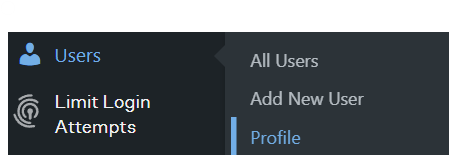
-
Selaa kohtaan "Tilin hallinta"
Rullaa alas, kunnes löydät kohdan Tilin hallinta (Account Management). -
Aseta uusi salasana
Klikkaa Aseta uusi salasana (Set New Password) -painiketta. WordPress luo automaattisesti vahvan salasanan, mutta voit poistaa sen ja syöttää oman salasanasi.
-
Tallenna muutokset
Kun olet määrittänyt uuden salasanan, rullaa alas ja napsauta Päivitä profiili (Update Profile) tallentaaksesi muutokset.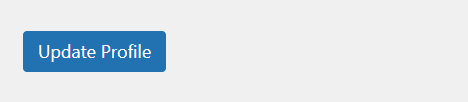
-
Vahvistus
Näet vahvistusviestin, että profiilisi on päivitetty ja salasana on vaihdettu onnistuneesti.
Menetelmä 2: Palauta salasana sähköpostilla (jos et pääse kirjautumaan)
-
Avaa kirjautumissivu
Siirry kirjautumissivulle:yourwebsite.com/wp-admin. -
Klikkaa "Unohditko salasanasi?"
Klikkaa Unohditko salasanasi? (Lost your password?) -linkkiä kirjautumislomakkeen alla. -
Syötä sähköpostiosoitteesi
Anna sähköpostiosoite, joka on liitetty järjestelmänvalvojan tiliin, ja napsauta Hae uusi salasana (Get New Password). -
Tarkista sähköpostisi
Saat sähköpostiviestin, joka sisältää linkin salasanan vaihtamiseen. Klikkaa linkkiä. -
Aseta uusi salasana
Syötä uusi salasana ja vahvista se. Napsauta sitten Vaihda salasana (Reset Password).
Voit nyt kirjautua sisään uudella salasanallasi.
Menetelmä 3: Vaihda salasana phpMyAdminin kautta (edistynyt tapa)
Jos et voi palauttaa salasanaa hallintapaneelin tai sähköpostin kautta, voit vaihtaa sen manuaalisesti phpMyAdminin kautta.
-
Kirjaudu sisään cPaneliin
Siirry verkkohotellisi cPaneliin kirjautumistiedoillasi. -
Avaa phpMyAdmin
cPanelin Tietokannat (Databases) -osiosta klikkaa phpMyAdmin.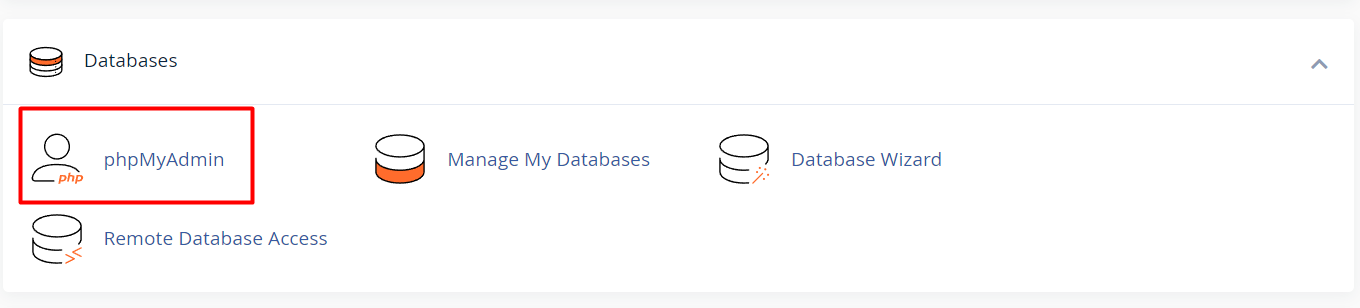
-
Valitse WordPress-tietokanta
phpMyAdminissa valitse WordPress-sivustosi tietokanta vasemmasta sivupalkista. -
Etsi käyttäjätaulu
Etsi taulu nimeltä wp_users (etuliite voi olla eri, jos käytät mukautettua asennusta). -
Muokkaa järjestelmänvalvojan riviä
Etsi rivi, jossa näkyy järjestelmänvalvojan käyttäjätunnus, ja klikkaa Muokkaa (Edit). -
Vaihda salasana
Etsi kenttä nimeltä user_pass.
Kirjoita uusi salasana tekstikenttään ja valitse pudotusvalikosta MD5 (salasana tiivistetään). Huom: Joissain WordPress-versioissa MD5-salaus ei enää toimi oikein. Käytä tätä menetelmää vain, jos muut keinot eivät toimi. -
Tallenna muutokset
Klikkaa Go (Suorita) tallentaaksesi muutokset. Salasanasi on nyt päivitetty.
Siirry kirjautumissivulle yourwebsite.com/wp-admin ja kirjaudu sisään uudella salasanallasi varmistaaksesi, että se toimii.
Vinkkejä vahvan salasanan luomiseen
-
Käytä isoja ja pieniä kirjaimia, numeroita ja erikoismerkkejä.
-
Älä käytä helposti arvattavia sanoja, kuten nimeäsi tai "salasana123".
-
Harkitse salasananhallintaohjelman käyttöä, jotta voit luoda ja tallentaa vahvoja salasanoja turvallisesti.





